Weergavevoorwaarden stellen je in staat om elementen aan specifieke bezoekers te tonen en ze dus voor anderen te verbergen, afhankelijk van verschillende criteria. Enkele voorbeelden hiervan zijn:
- Een blog waar je wilt dat verschillende afbeeldingen verschijnen afhankelijk van de auteur van het bericht.
- Een homepage waar je wilt dat de headerinhoud verandert afhankelijk van het seizoen.
Weergavevoorwaarden toepassen
Om weergavevoorwaarden toe te passen:
- Selecteer het element waarop je weergavevoorwaarden wilt toepassen.
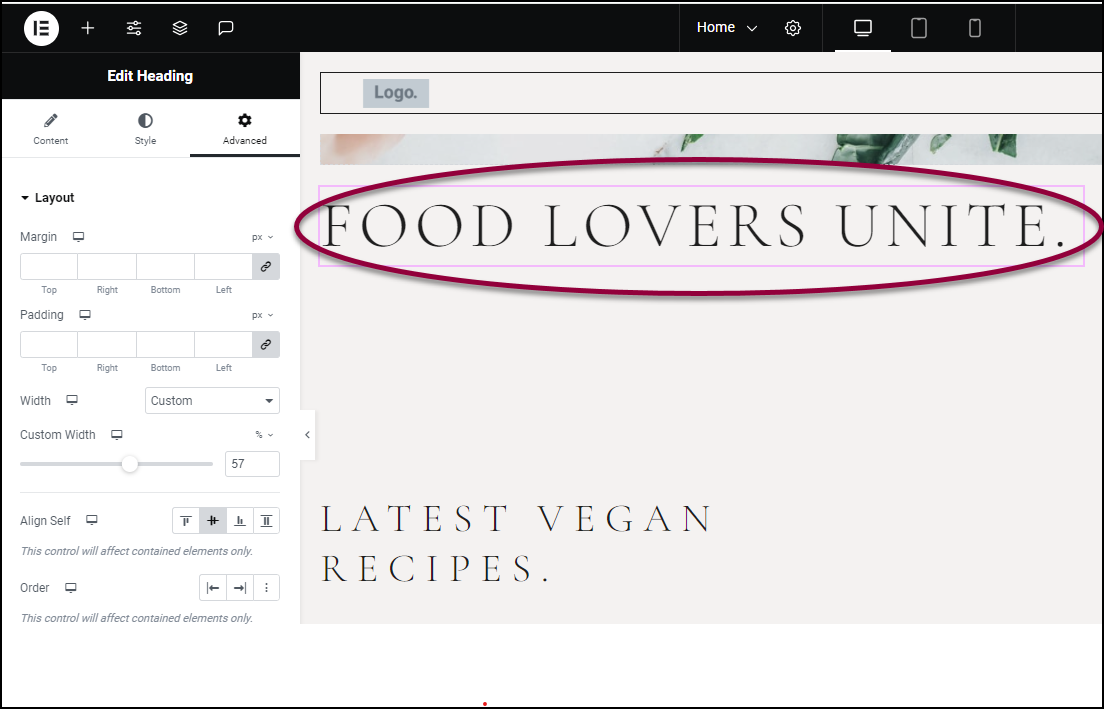
De elementopties verschijnen in het paneel.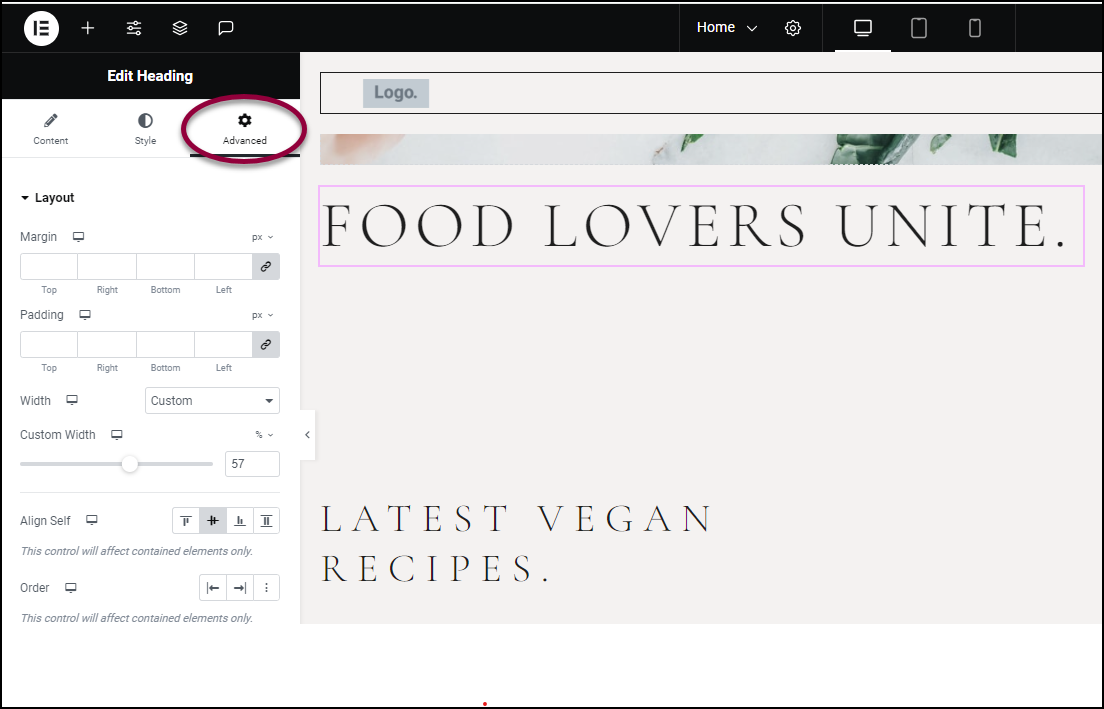
- Klik in het paneel op het tabblad Geavanceerd.
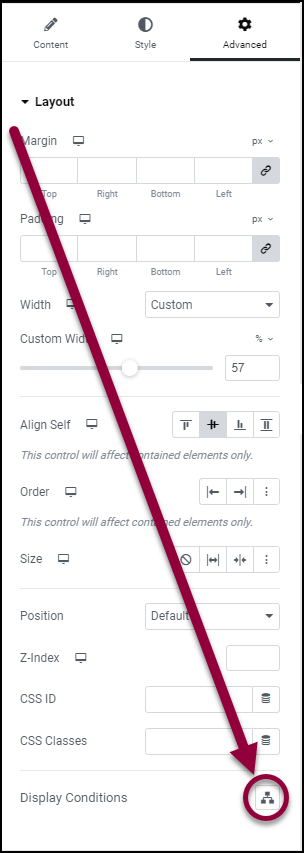
- Klik in de sectie Layout op het pictogram Weergavevoorwaarden.
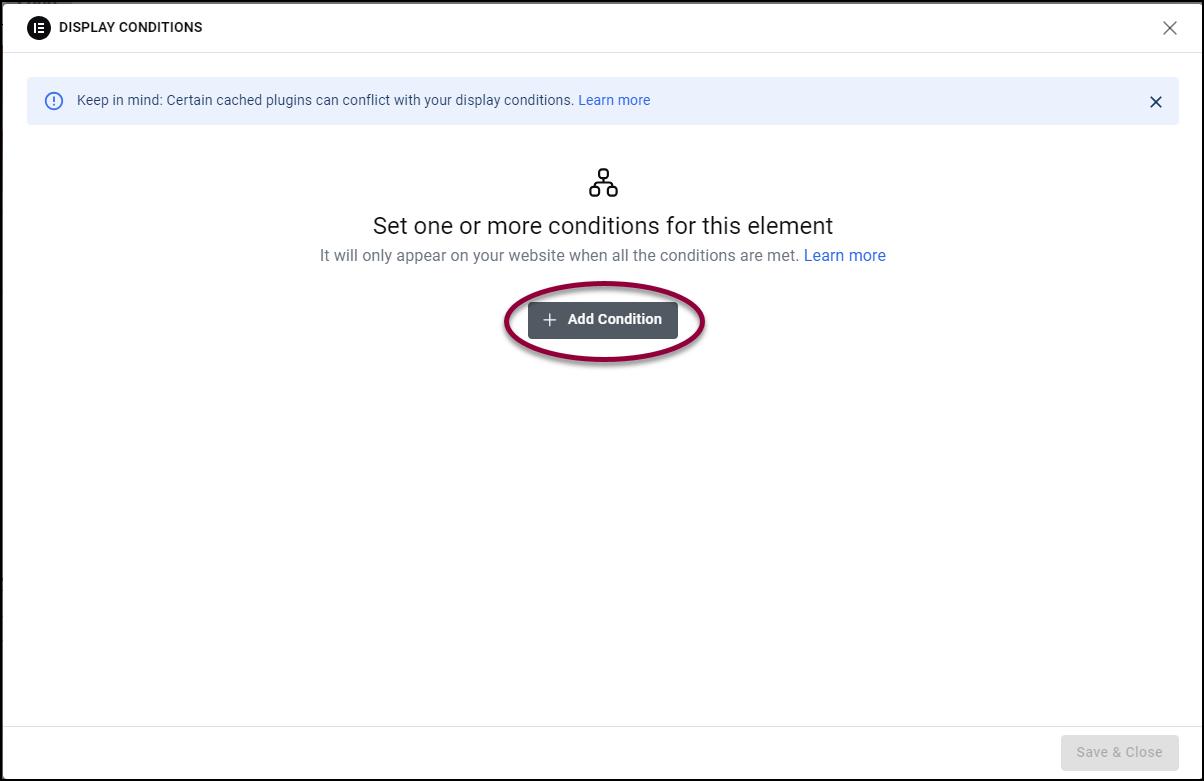
- Klik op Voorwaarde toevoegen. Er verschijnen drie dropdownmenu’s waarmee je een weergavevoorwaarde kunt maken.
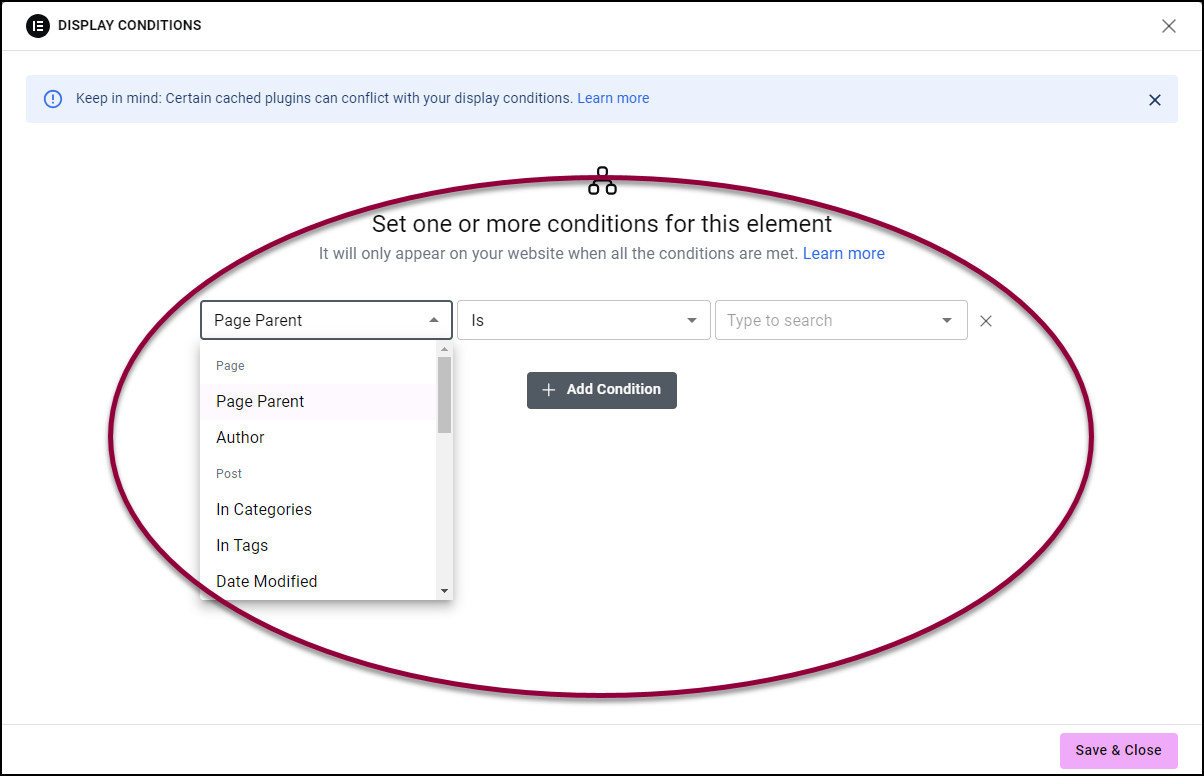
- Selecteer uit de dropdownmenu’s de gewenste weergavevoorwaarden.
Afhankelijk van de gekozen voorwaarde zal de inhoud van de dropdownmenu’s veranderen. Vul de aanvullende dropdowns van de voorwaarde in. Voor een gedetailleerde uitleg van de weergavevoorwaarden, zie Beschikbare weergavevoorwaarden hieronder.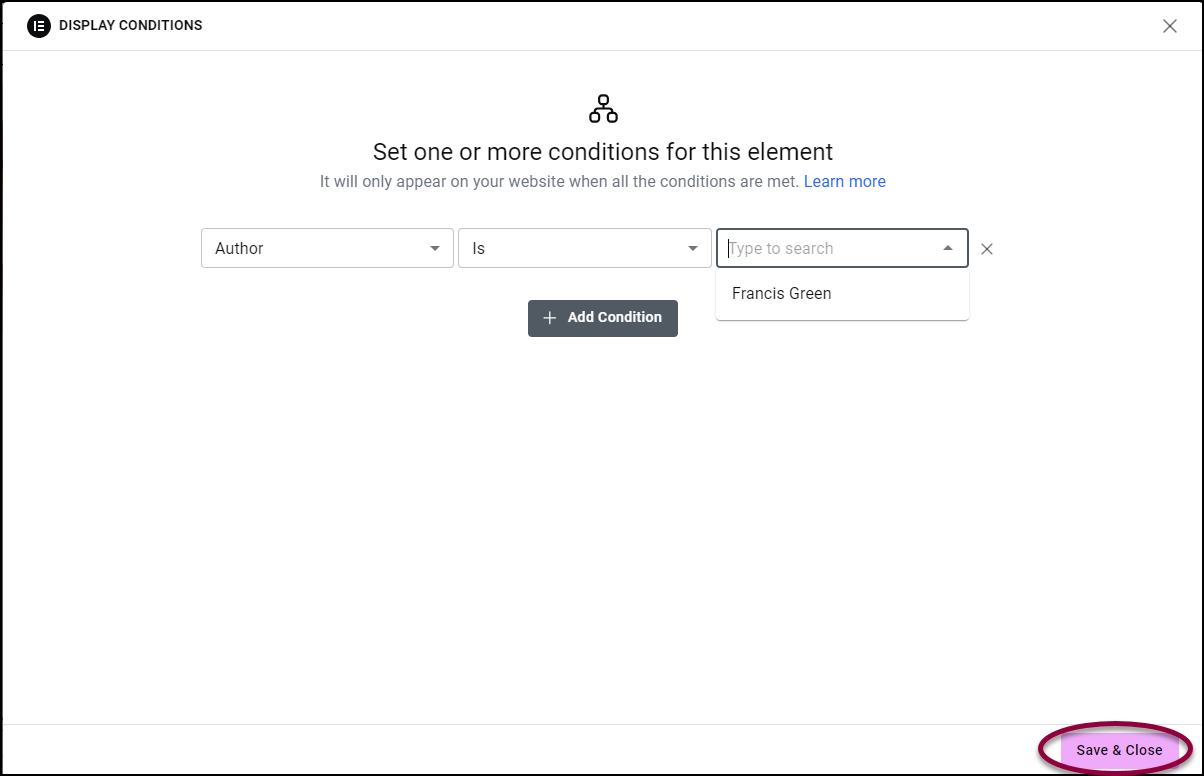
- Klik op opslaan & sluiten.NoteJe weergavevoorwaarden worden pas van kracht nadat je de pagina Opslaat of Publiceert in de Editor. Als je de pagina verlaat zonder op te slaan, worden de gekozen weergavevoorwaarden niet geïmplementeerd.
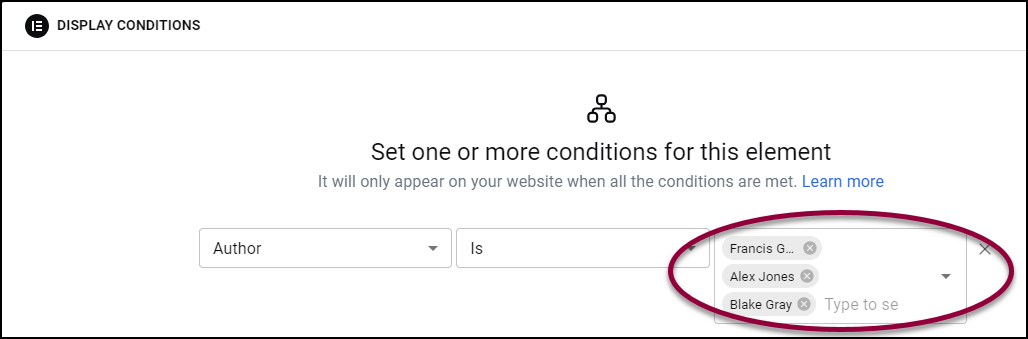
Voor de meeste voorwaarden kun je meer dan één waarde instellen. Je kunt bijvoorbeeld een Auteur-voorwaarde maken waarbij een element alleen verschijnt wanneer de Auteur Alex, Francis of Jaime is.
Aanvullende weergavevoorwaarden toevoegen
Je wilt misschien meer dan één weergavevoorwaarde toevoegen. Je wilt bijvoorbeeld dat een bericht verschijnt als het zowel gecategoriseerd is als Veganistisch als Topkeuze. Bij het instellen van weergavevoorwaarden heb je twee keuzes: EN of OF. Als je EN selecteert, toont Elementor het element alleen als alle voorwaarden worden voldaan. Als je OF kiest, wordt het element weergegeven als het voldoet aan een van de voorwaarden.
Om een EN-weergavevoorwaarde toe te voegen:
- Maak een weergavevoorwaarde zoals hierboven beschreven.
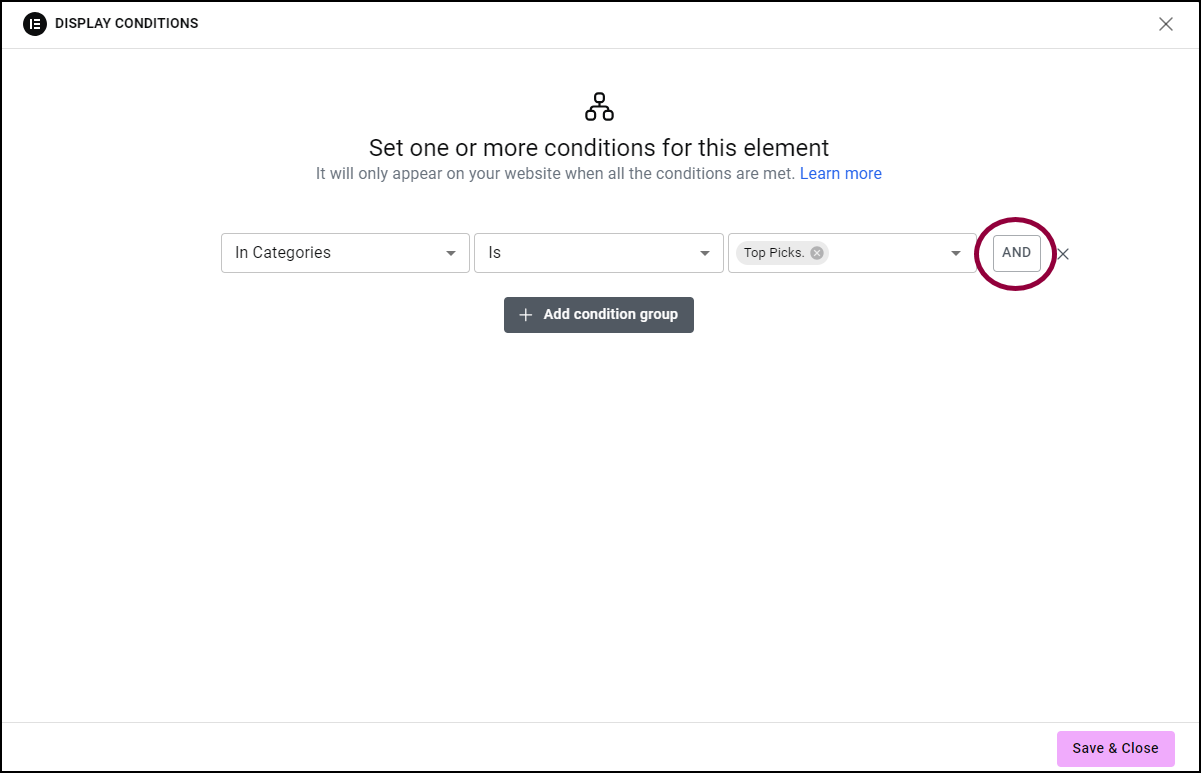
- Klik rechts van de voorwaarde op de knop EN.
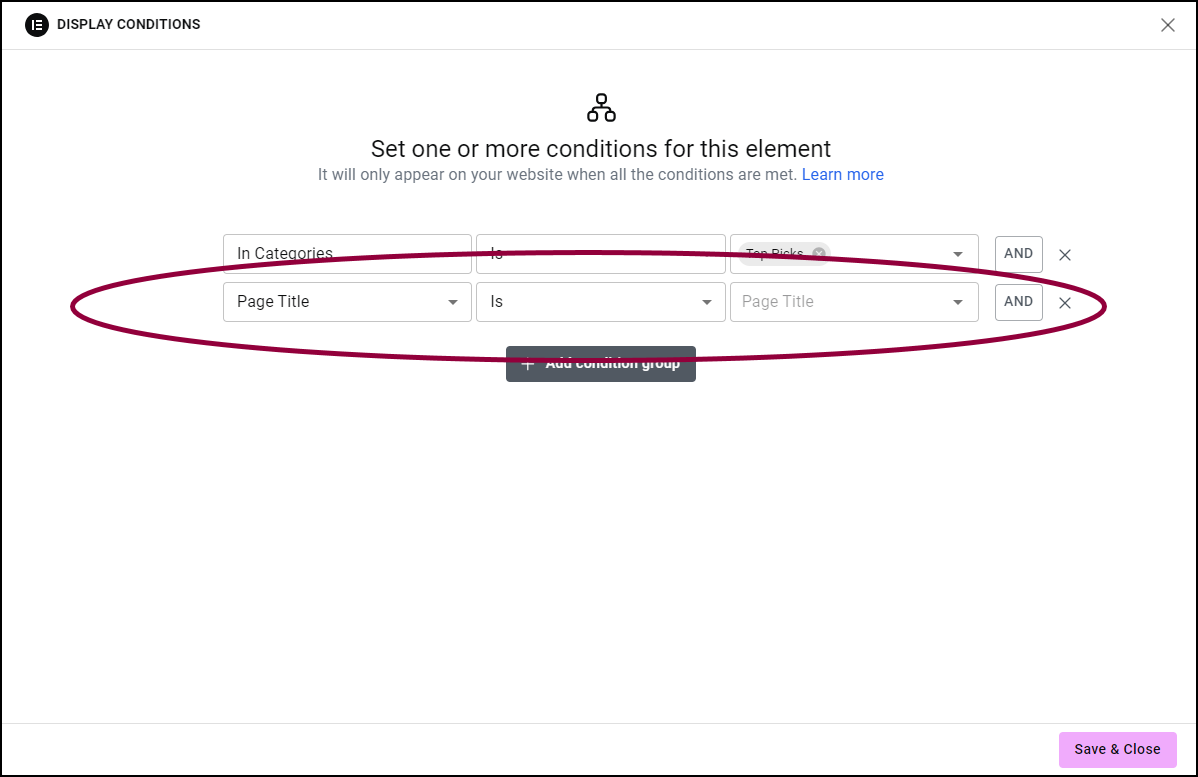
Er verschijnt een ander weergavevoorwaardenveld.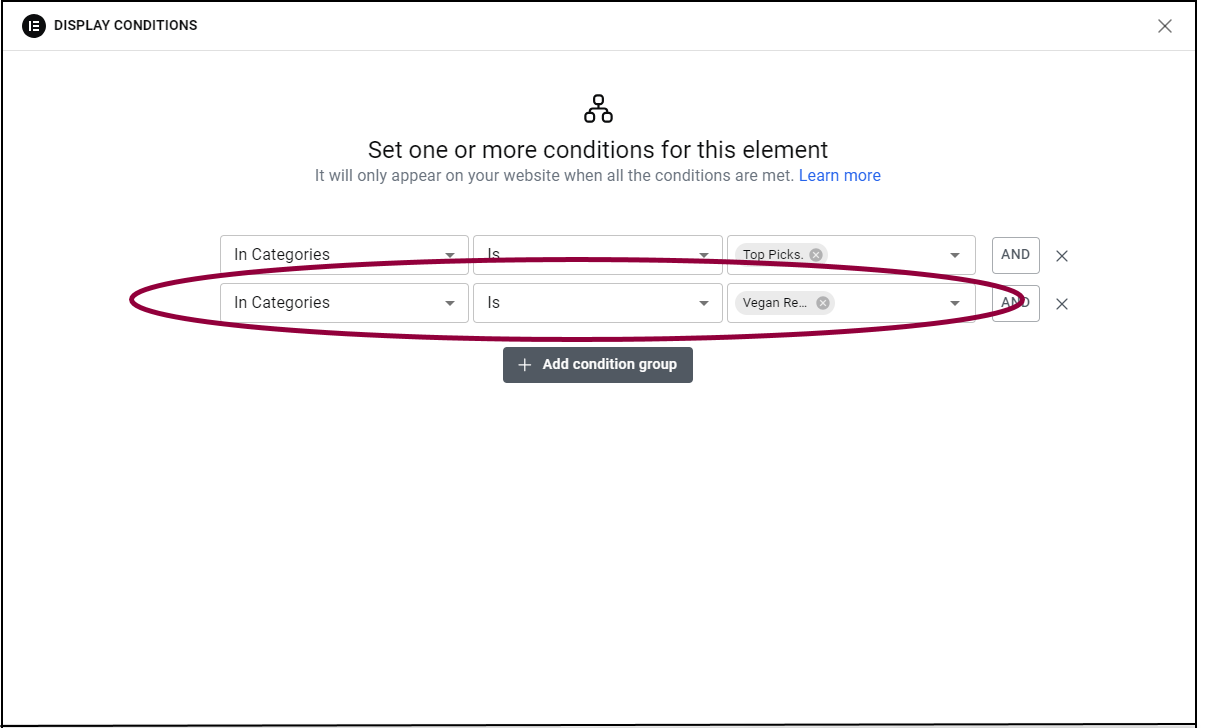
- Gebruik de velden om een nieuwe weergavevoorwaarde toe te voegen.
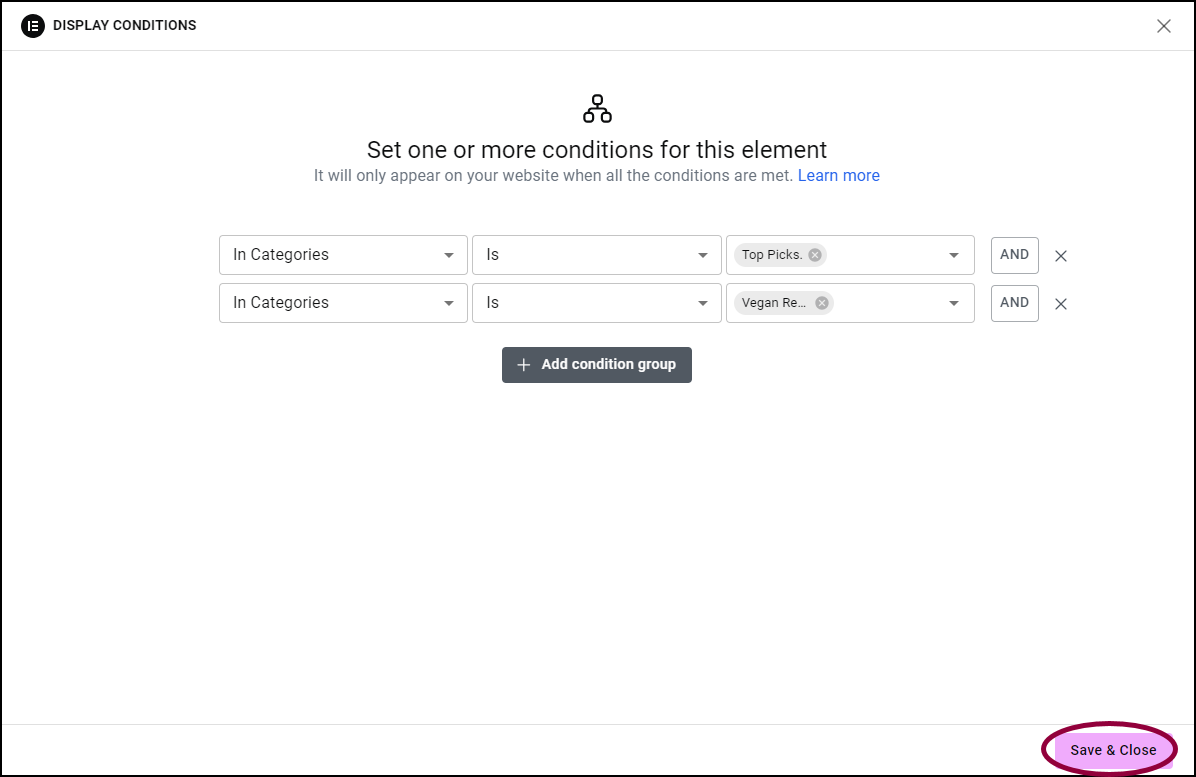
- Klik op Opslaan & Sluiten.
Het element wordt alleen weergegeven als beide voorwaarden worden voldaan.
Om een OF-voorwaarde toe te voegen:
- Maak een weergavevoorwaarde zoals hierboven beschreven.
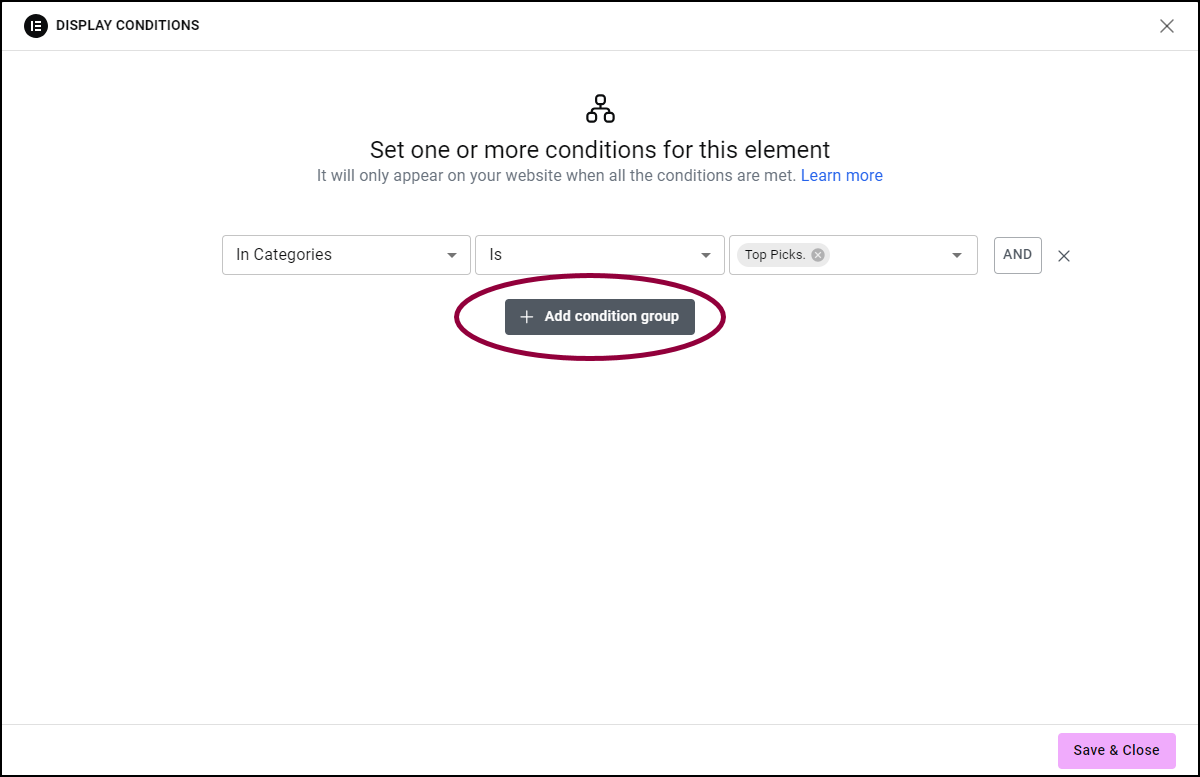
- Klik onder de voorwaarde op Voorwaardengroep toevoegen.
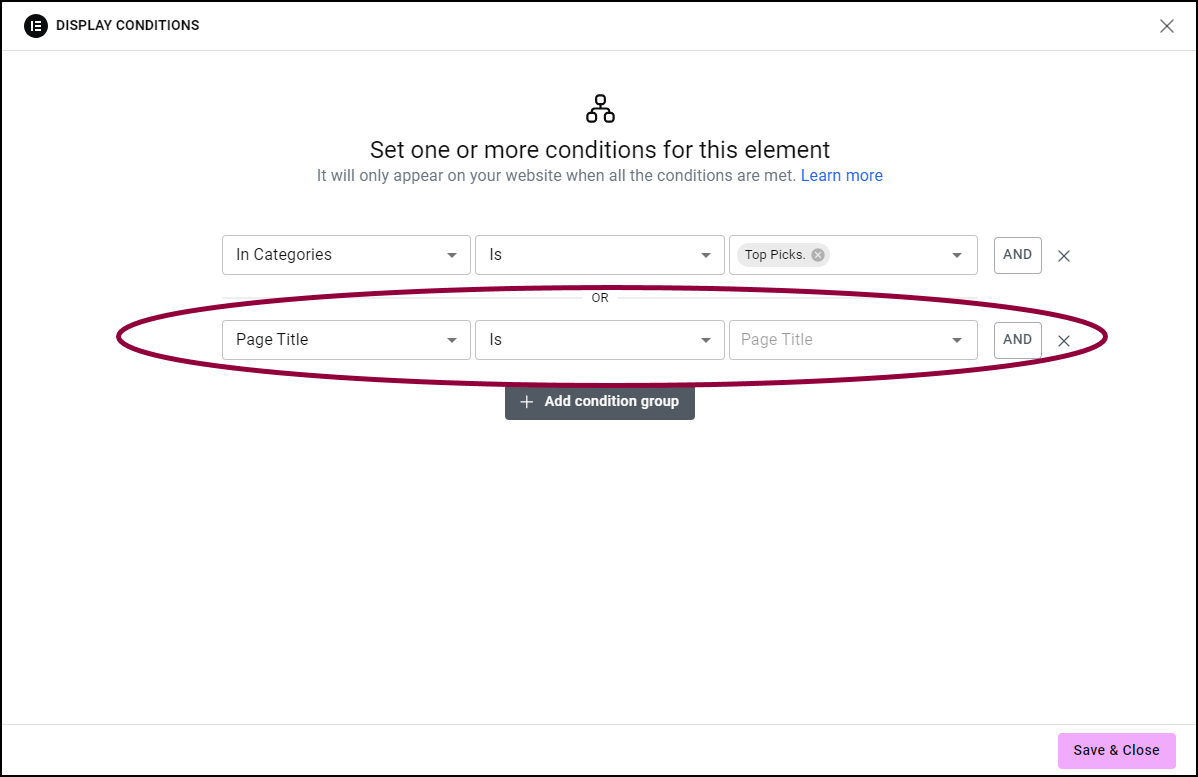
Er verschijnt een nieuw voorwaardenveld met een OF-connector.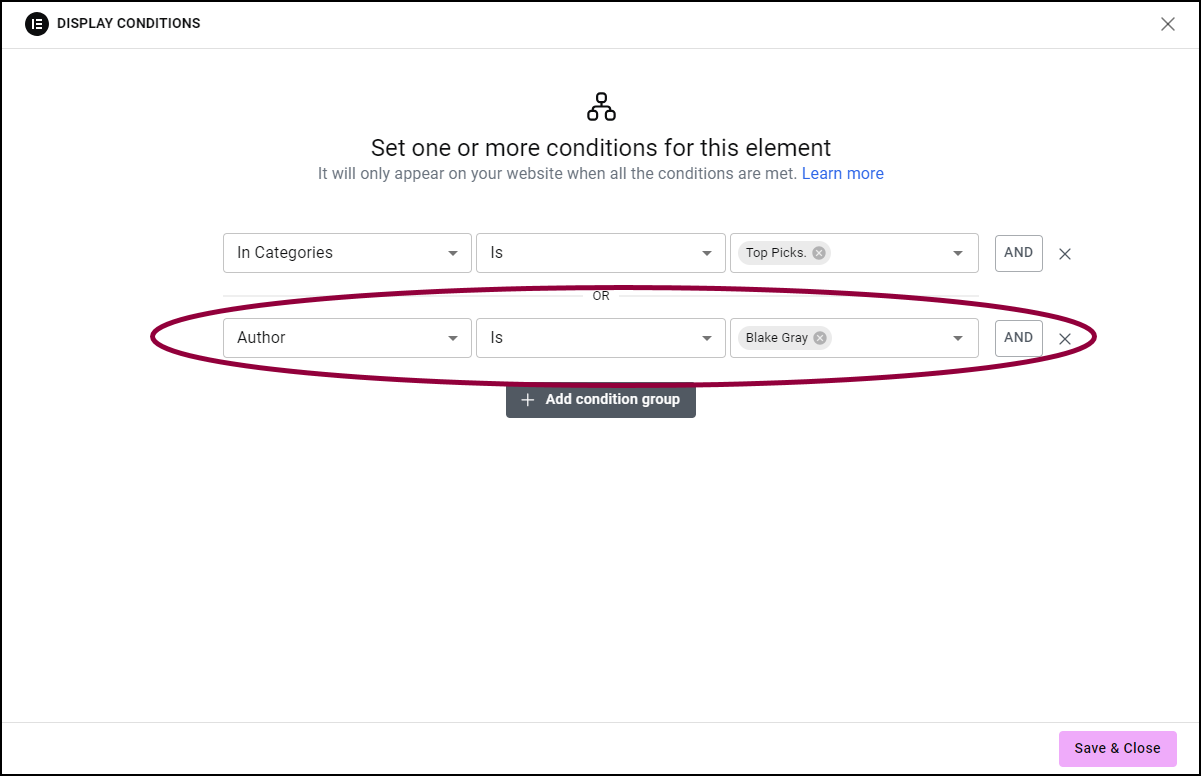
- Gebruik de velden om een nieuwe weergavevoorwaarde toe te voegen.
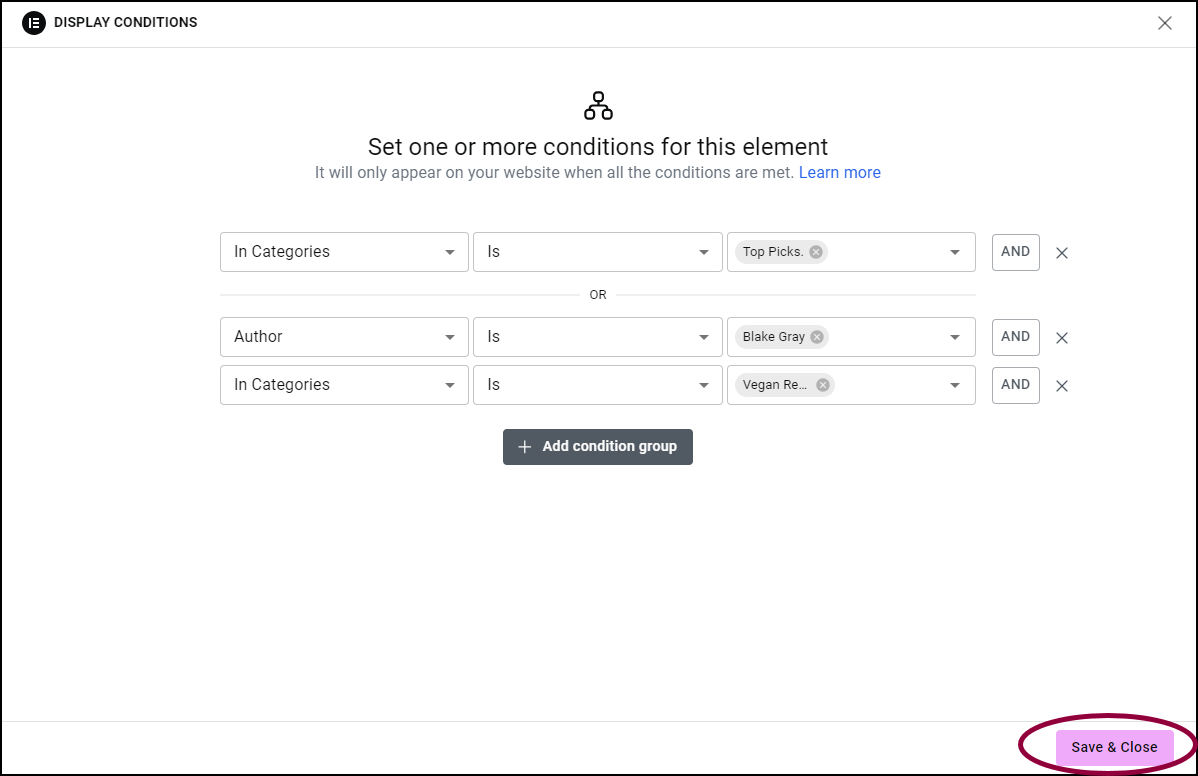
- Wanneer je klaar bent met het toevoegen van voorwaarden, klik op Opslaan & Sluiten.
Het element wordt weergegeven als een van beide voorwaarden waar is.
Je kunt de twee soorten voorwaarden (EN en OF) combineren. Je wilt bijvoorbeeld een Topkeuze-bericht of een veganistisch recept geschreven door Blake Gray weergeven.
Om dit te doen:
- Definieer de categorie als Topkeuze.
- Klik op Voorwaardengroep toevoegen.
- Definieer auteur als Blake Grey.
- Klik op EN.
- Definieer categorie als veganistisch.
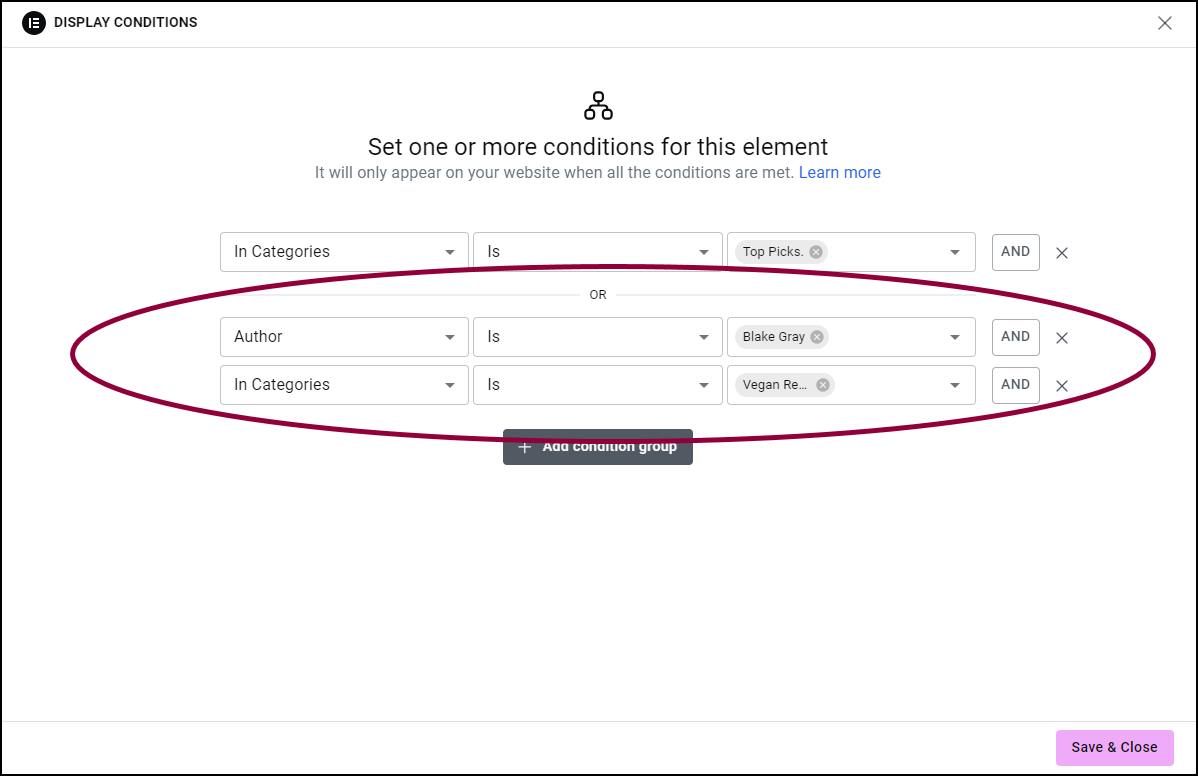
Beschikbare weergavevoorwaarden
Voor pagina’s
Toon of verberg elementen afhankelijk van wie de pagina heeft geschreven of waar deze zich bevindt in de websitehiërarchie.
| Paginabovenliggend | Als je een website maakt met een hiërarchische structuur van bovenliggende en onderliggende pagina’s, heb je de optie om elementen weer te geven op basis van hun bovenliggende pagina. Alle pagina’s die onderliggend zijn aan de pagina Over Ons kunnen bijvoorbeeld een bedrijfslogo weergeven. |
| Auteur | Elke pagina op een WordPress-website heeft een auteur. Je kunt elementen weergeven afhankelijk van de auteur. Bij het maken van een enkele paginasjabloon kun je bijvoorbeeld een voorwaarde maken dat alleen pagina’s geschreven door Alex of Jake hun foto’s weergeven. |
Voorwaarden voor berichten
Toon of verberg elementen afhankelijk van wie het bericht heeft geschreven, wanneer het is geschreven of hoe het is geclassificeerd.
| In categorieën | Op WordPress-sites worden berichten over het algemeen onderverdeeld in categorieën. Je kunt elementen weergeven afhankelijk van hun categorisering. Bij gebruik van deze voorwaarde in een enkele berichtsjabloon voor al je berichten kun je bijvoorbeeld instellen dat alle berichten in de categorie Frankrijk een afbeelding van de Eiffeltoren kunnen weergeven, terwijl alle berichten in de categorie Engeland een afbeelding van Big Ben kunnen weergeven. |
| In tags | Op WordPress-sites krijgen berichten vaak tags om bezoekers te helpen het onderwerp te begrijpen. Op een reissite kunnen bijvoorbeeld alle berichten getagd als Zomer een aftellingswidget hebben die toont hoelang het nog duurt tot de start van de zomer. |
| Datum gewijzigd | Toon elementen afhankelijk van wanneer ze voor het laatst zijn gewijzigd. Alle berichten die in de afgelopen week zijn gewijzigd kunnen bijvoorbeeld worden gemarkeerd als Bijgewerkt. |
| Publicatiedatum | Toon elementen in een bericht afhankelijk van wanneer het bericht is gepubliceerd. Verberg bijvoorbeeld de reactiesectie in berichten die voor een bepaalde datum zijn gepubliceerd |
| Auteur | Elk bericht in WordPress heeft een auteur. Je kunt elementen weergeven afhankelijk van de auteur. Op een reviewsite kunnen berichten geschreven door de filmrecensent bijvoorbeeld de videowidget tonen, terwijl reviews van de restaurantcriticus afbeeldingen kunnen tonen. |
Voorwaarden volgens gebruikersstatus
Toon of verberg elementen afhankelijk van de status van de persoon die de pagina bekijkt.
| Inlogstatus | Toon elementen afhankelijk van of de gebruiker (iemand die een rol heeft in het bouwen en/of onderhouden van de website) of bezoeker is ingelogd. Toon bijvoorbeeld een kortingsbon alleen aan ingelogde bezoekers. |
| Rol | Toon elementen volgens de rol die een gebruiker (iemand die een rol heeft in het bouwen en/of onderhouden van de website) heeft bij het werken aan de site. |
| Registratiedatum | De registratiedatum markeert de dag waarop een gebruiker (iemand die een rol heeft in het bouwen en/of onderhouden van de website) zijn specifieke rol kreeg toegewezen. Als Alex bijvoorbeeld op 1 september 2024 de rol van admin krijgt toegewezen, is zijn registratiedatum 1 september 2024. |
Voorwaarden volgens datum en tijd
Toon of verberg elementen afhankelijk van wanneer de pagina wordt bekeken.
| Dag van de week | Toon elementen afhankelijk van welke dag van de week het is. Je kunt bijvoorbeeld een We zijn gesloten-bord op je site weergeven in het weekend. |
| Tijd van de dag | Toon elementen afhankelijk van hoe laat het is. Je kunt bijvoorbeeld een afbeelding van een zon overdag en de maan ’s nachts hebben. |
| Huidige datum | Toon elementen volgens de datum. Je kunt bijvoorbeeld animaties van sneeuw tonen tijdens de winter en zonneschijn tijdens de zomer. |
Voorwaarden volgens archief
Toon of verberg elementen op archiefpagina’s volgens de classificatie van het bericht.
| Van tags | Voor gebruik in sjablonen. Stelt je in staat om elementen van berichten in een sjabloon weer te geven in overeenstemming met hun tags. Op een archiefpagina van een kledingwinkel kun je bijvoorbeeld een Kortingsprijs-banner tonen voor alles getagd als Hoed, terwijl je een video van het strand toont voor alles getagd als Zwemkleding. |
| Van categorieën | Voor gebruik in sjablonen. Stelt je in staat om elementen van berichten in een sjabloon weer te geven in overeenstemming met hun categorieën. Op een archiefpagina van een speelgoedwinkel kun je bijvoorbeeld een cartoonafbeelding tonen voor al het speelgoed gecategoriseerd als Kinderen 3-6, en een clip uit een videogame voor speelgoed gecategoriseerd als Kinderen 12-16. |
Voorwaarden volgens andere statussen
Toon of verberg elementen afhankelijk van van welke pagina de kijker komt.
| Van URL | Toon een element afhankelijk van waar de bezoeker vandaan komt. Je kunt bijvoorbeeld een aangepast logo toevoegen aan een pagina dat alleen bezoekers van een geaffilieerde pagina zullen zien. |
Meerdere weergavevoorwaarden
Je kunt meerdere weergavevoorwaarden kiezen voor een element. Deze worden altijd verbonden door een EN logische operator. Als je bijvoorbeeld weergavevoorwaarden instelt als: Auteur is Alex Smith, Huidige Datum is 3 juli, Dag van de Week is dinsdag, moeten al deze voorwaarden worden voldaan om het element weer te geven. Het wordt alleen weergegeven op berichten van Alex Smith wanneer de datum 3 juli is en die datum op een dinsdag valt.

